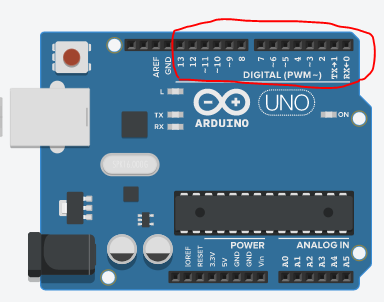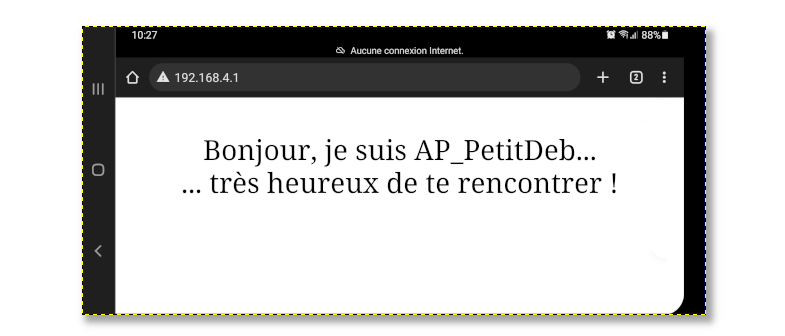Cette page fournit une simple interface de navigation pour trouver des entités décrites par une propriété et une valeur nommée. D’autres interfaces de recherche disponibles comprennent la page recherche de propriété, et le constructeur de requêtes ask.
Liste de résultats
- Créer un dé à l'aide d'arduino + (Pour réaliser le dé, il faut monter le circuit. Le schéma du circuit est à reproduire, en faisant attention au sens des LEDs et des bonnes sorties de l'arduino.)
- Dr P'tit Deb + (Prendre 2 fils, les dénuder des 2 côtés. Puis scotcher un fil sur le pôle (+) et un autre sur le pôle (-).)
- Continent plastique + (Remplis la bassine d'eau, presque jusqu'en haut. La bassine représentera l’océan dans notre expérience. Ensuite, verse l'ensemble des morceaux de plastique dans l'eau.)
- Mini station météo (qualité de l'air) + (La station fonctionne au moyen d'une batterie 18650 que l'on installe sur un support. Connecter la sortie 5 Volts de ce support à la borne 5V de la carte Heltech sur la Breadboard. Remarque : on peut également utiliser d'autres batteries)
- Réaliser des flocons de neige + (Une fois que vous avez finit le découpage, vous pouvez déplier en faisant attention à ne pas déchirer le papier)
- Exprimez votre créativité grâce au stop motion + (Utilisez le matériel de votre choix, en vo … Utilisez le matériel de votre choix, en vous inspirant si vous le souhaitez de la liste proposée dans l'étape 1. Créez ou non une histoire. Préparez le décors et les personnages que vous utiliserez pour l'animation. La seule limite est votre créativité!n. La seule limite est votre créativité!)
- Le gorille invisible + (À l'aide d'un ordinateur, d'un smartphone ou d'une tablette, rendez-vous à l'adresse : https://www.youtube.com/watch?v=vJG698U2Mvo)
- Un capteur de CO2 avec un M5StickC et MH-Z19 + ( * Déconnectez le microcontroleur de l'ordinateur * Réalisez le branchement en vérifiant que les branchements soient bons, (surtout ne pas inverser l'alimentation) )
- Escape game numérique + (Aide : Ne pas hésiter à mettre des pièges … Aide : Ne pas hésiter à mettre des pièges dans les indices "Oups toilettes". #Première partie : La première partie de l'expérience consiste à faire chercher le code aux enfants pour qu'ils puissant ainsi se familiariser avec Genial.ly tout en jouant. #Deuxième partie : Une fois le jeu résolu, nous passons à la deuxième étape : Créer son jeu. Pour cela : ##Amener les enfants à réfléchir sur Lockee, le type de cadenas qu'ils veulent (car il y en a pleins). ##Ensuite réfléchir à la thématique de leur point and click (couscous) ##Avec cela, leur montrer comment enregistrer une photo sur l'ordinateur et l'insérer dans un genial.ly. ##On partage tuto genial.ly préalablement imprimé, qu'ils liront --> Cela permettra plus d'autonomie. - Les accompagner petit à petit aussi si besoin ##La dernière étape sera de mettre leur cadenas quelque part ##Valorisation : Si les parents sont présents, il est possible des les faire jouer aux escapes games créés, sinon d'autres enfants testeront ou les animateur.ices.tres enfants testeront ou les animateur.ices.)
- Premiers pas avec Arduino + (<div class="annotatedImageDiv" typeof=" … Les cartes Arduino sont des microcontrôleurs, des sortes de mini-ordinateurs capable de mémoriser des informations, de les traiter de la manière qu’on le souhaite avec un programme et de recevoir et d’envoyer des signaux électriques. Ces deux dernières possibilités sont réalisables grâce aux broches de l’Arduino (aussi appelée pin), pour l’instant nous nous intéressons seulement à celles numérotées de 0 à 13, entourées en rouge sur l'image.
La carte est alimentée en électricité par les prises sur le côté gauche.té gauche.) - Code Minimal Réseau - (1) Connecter le Wemos D1 mini à internet en wifi + (<nowiki>Cette première étape permet …
Cette première étape permet à un Wemos D1 mini (ou autre carte compatible Arduino avec puce Wi-Fi) de se connecter au Wi-Fi dans un environnement connu, et qui ne change pas ; C'est-à-dire que l'on à accès à une borne Wi-Fi, on connait son mot de passe - aka "clé de sécurité réseau", et a priori la carte va rester dans cet environnement. n class="p">{</span> <br /><span class="lineno">64 </span> <span class="cm">/* On ne fait rien de particulier sur cet exemple */</span><br /><span class="lineno">65 </span><span class="p">}</span><br /></pre></div></nowiki>)
Ces bibliothèques sont pré-chargées dans l'environnement Arduino, il n'est pas nécessaire d'aller les chercher dans le gestionnaire de bibliothèques.Connexion Wi-Fi de base Avant le Setup Importation de la bibliothèque #include // Pour le Wemos D1 Mini, ou ...
#include// ... Pour l'ESP32 Création de l’objet Dans le Setup Démarrage de la connexion WiFi.begin(SSID, SecKey) ; // Où SSID est le nom du point d'accès Wi-Fi, et SecKey son mot de passe Test de la connexion if (WiFi.Status() == WL_CONNECTED) { (...) } Récupération de l'adresse IP WiFi.localIP() ; Dans le Loop Utilisation Le test de la connexion, et la récupération de l'adresse IP peuvent aussi être utilisés dans le loop().
Pour connaître toutes les autres possibilités de ces bibliothèques, voir leurs références, respectivement [https://github.com/esp8266/Arduino/tree/master/libraries/ESP8266WiFi ici] (D1 Mini) et [https://github.com/espressif/arduino-esp32/tree/master/libraries/WiFi ici] (ESP32).1 /* =========================================================================================================
2 *
3 * CODE MINIMAL RESEAU - ETAPE 1 : connexion basique au Wi-Fi
4 *
5 * ---------------------------------------------------------------------------------------------------------
6 * Les petits Débrouillards - décembre 2022 - CC-By-Sa http://creativecommons.org/licenses/by-nc-sa/3.0/
7 * ========================================================================================================= */
8
9 // Bibliothèques WiFi : UNE SEULE EST NECESSAIRE, choisir celle correspondant à votre matériel.
10 // ATTENTION AUX MAJUSCULES & MINUSCULES ! Sinon d'autres bibliothèques, plus ou moins valides, seraient utilisées.
11
12 #include// A utiliser pour le D1 Mini
13 //#include// A utiliser pour l'ESP32
14
15 // Définition du point d'accès Wi-Fi et de son mot de passe ("clé de sécurité")
16 // A REMPLACER PAR LES VERITABLES VALEURS CORRESPONDANT A VOTRE EMPLACEMENT
17
18 const char* mySSID = "MA_BOX_INTERNET";
19 const char* mySecKey = "MA_CLE_DE_SECURITE";
20
21 /* --------------------------------------------------------------------------------------------------------
22 * SETUP : Initialisation
23 * -------------------------------------------------------------------------------------------------------- */
24 void setup() {
25
26 // Initialisation de la liaison série, affichage 1er message
27
28 Serial.begin(115200);
29 delay(100) ;
30 Serial.println();
31 Serial.println("----------------------------------") ;
32 Serial.println("Exemple de connexion Wi-Fi basique") ;
33 Serial.println("----------------------------------") ;
34
35 // Démarrage de la tentative de connexion, avec le nom du point d'accès Wi-Fi et son mot de passe
36
37 WiFi.begin(mySSID, mySecKey) ;
38
39 // Attente de la connexion pendant 10 secondes (20 x 500 ms)
40
41 Serial.print("Connexion à "); Serial.print(mySSID) ; Serial.print(" ") ;
42 int tryNumber = 1 ;
43 while (WiFi.status() != WL_CONNECTED)
44 {
45 delay(500);
46 Serial.print(".");
47 if (++tryNumber > 20) {
48 Serial.println() ; Serial.println("Pas de connexion, abandon") ;
49 return ;
50 }
51 }
52
53 // La connexion a réussi ! On affiche l'adresse IP obtenue.
54
55 Serial.println(); Serial.print("Connecté ! Adresse IP : ");
56 Serial.println(WiFi.localIP());
57
58 }
59
60 /* --------------------------------------------------------------------------------------------------------------
61 * LOOP : fonction appelée régulièrement par le système
62 * ------------------------------------------------------------------------------------------------------------- */
63 void loop() {
64 /* On ne fait rien de particulier sur cet exemple */
65 } - Importer des bibliothèques dans l'interface Arduino + (<nowiki>Il arrive parfois d'un copié …
Il arrive parfois d'un copié collé de code pioché sur le web et inséré dans l'interface de développement Arduino que ce dernier "coince" à la compilation. ;/span><br /></pre></div>Le message "fatal error: ma_bibliotheque.h: No such file or directory" apparaît, pas de panique, cela veut dire que le logiciel Arduino ne trouve pas la bibliothèque dans son répertoire "libraries" , nous allons donc l'importer !</nowiki>)
Le message sera alors si il manque une bibliothèque :Le message "fatal error: ma_bibliotheque.h: No such file or directory" apparaît, pas de panique, cela veut dire que le logiciel Arduino ne trouve pas la bibliothèque dans son répertoire "libraries" , nous allons donc l'importer !sketch_sep04b:3:10: fatal error: ma_bibliotheque.h: No such file or directory
#include
^~~~~~~~~~~~~~~~~~~
compilation terminated.
exit status 1
ma_bibliotheque.h: No such file or directory - Importer de nouvelles cartes dans l'interface Arduino + (<nowiki>Pour installer de nouvelles …
Pour installer de nouvelles cartes dans l'interface Arduino, le principe est quasiment le même que pour ajouter des bibliothèques. Par défaut, l'interface d'arduino ne connait que les cartes Arduino "Officielles", nous allons donc ajouter à son catalogue de cartes un nouveau catalogue ! des cartes à base d' ESP32 :<br /><br />'''https://raw.githubusercontent.com/espressif/arduino-esp32/gh-pages/package_esp32_index.json'''</nowiki>)
Cette manipulation sera à reproduire dès lors que vous réinstallerez le logiciel Arduino ou au premier paramétrage.
Un catalogue de carte se présente sous la forme d'une adresse internet pointant sur un fichier texte de type JSON.
Nous allons voir dans ce tutoriel comment ajouter les cartes ESP8266 (wemos par exemple) et ESP32.
Pour trouver un catalogue de cartes dans un moteur de recherche, saisissez les termes suivants "''arduino nom_de_la_carte_a_installer core json''"
Dans les résultats de recherche, préférez les liens pointant sur des git (github, gitlab) car ils sont souvents à jour. Il vous reste à trouver l'adresse recherchée (qui pointe sur un fichier json).
Voici par exemple le lien du catalogue pour les ESP8266 :
'''https://arduino.esp8266.com/stable/package_esp8266com_index.json'''
Et le lien du catalogue des cartes à base d' ESP32 :
'''https://raw.githubusercontent.com/espressif/arduino-esp32/gh-pages/package_esp32_index.json''' - Communication entre ESP + (<nowiki>Pour récupérer l'adresse mac …
Pour récupérer l'adresse mac de ton microcontrôleur exécute cette commande dans la console : an><span class="p">()</span><br /></pre></div>L'adresse mac sera affichée entre guillemets.<br /><br />Tu peux aussi utiliser le bloc '''Récupérer l'adresse MAC'''.</nowiki>)L'adresse mac sera affichée entre guillemets.import network ; import ubinascii ;
ubinascii.hexlify(network.WLAN().config('mac'),':').decode()
Tu peux aussi utiliser le bloc '''Récupérer l'adresse MAC'''. - Code Minimal Réseau - (2) Héberger un site web sur mon Wemos D1 mini + (<nowiki>Une première possibilité d'u …
Une première possibilité d'utilisation du Wi-Fi sur nos cartes, est d'y définir un mini-serveur web , qui nous permettra d'afficher voire de modifier, depuis n'importe quel navigateur, des données gérées par la carte - et par conséquent de récupérer la valeur de capteurs (température, ...) ou gérer des actionneurs (moteurs, leds, ...). ;<span class="lineno"> 95 </span><span class="cm"> * LOOP : fonction appelée régulièrement par le système</span><br /><span class="lineno"> 96 </span><span class="cm"> * ------------------------------------------------------------------------------------------------------------- */</span><br /><span class="lineno"> 97 </span><span class="kr">void</span> <span class="nb">loop</span><span class="p">()</span> <span class="p">{</span> <br /><span class="lineno"> 98 </span> <br /><span class="lineno"> 99 </span> <span class="c1">// Traitement des requêtes web.</span><br /><span class="lineno">100 </span> <span class="n">myWeb</span><span class="p">.</span><span class="n">handleClient</span><span class="p">();</span> <br /><span class="lineno">101 </span> <br /><span class="lineno">102 </span><span class="p">}</span><br /></pre></div><br/></nowiki>)
On peut trouver quelques exemples d'applications de ce type, réalisée par des Petits Débrouillards, en particulier le [https://github.com/julienrat/petitbot Petit Bot], petit robot commandable, ou encore [https://www.wikidebrouillard.org/wiki/Commander_un_D1_mini_avec_une_interface_web Commander un D1 mini avec une interface web], permettant d'animer des leds, de gérer un moteur, et de récupérer des données du D1 mini sur une interface web.Site web Avant le Setup Importation de la bibliothèque #include // Pour le D1 Mini, ou ...
#include// ... pour l'ESP32 Création du serveur web (sur le port 80) ESP8266WebServer myWeb(80); // Pour le D1 Mini , ou ...
// WebServer myWeb(80) ; // ... pour l'ESP32Dans le Setup Déclaration de la fonction qui s'occupera
de la génération de la page webmyWeb.on ( "/", runPage01 ); Démarrage du serveur web myWeb.begin(); Dans le Loop Traitement des requêtes web myWeb.handleClient();
'''Code Minimal 4a : affichage d'un paramètre de la carte.'''
La page web hébergée sur notre carte doit être codée en HTML. La page peut être assez évoluée, intégrer du code javascript, être formatée en mode CSS, etc ... Dans l'exemple "minimal" ci-dessous, on se contente d'une page HTML basique.
''Une fois le code téléversé sur votre carte, pour voir le résultat, connectez-vous (avec un ordinateur ou un mobile) sur le point d'accès "AP_PetitDeb" (mot de passe "PSWD1234"), puis lancez votre navigateur préféré et tapez 192.168.4.1.''1 /* =========================================================================================================
2 *
3 * CODE MINIMAL RESEAU - ETAPE 4 : site WEB
4 *
5 * CAS A : Page HTML Basique, consultation d'une variable de la carte
6 *
7 * ---------------------------------------------------------------------------------------------------------
8 * Les petits Débrouillards - décembre 2022 - CC-By-Sa http://creativecommons.org/licenses/by-nc-sa/3.0/
9 * ========================================================================================================= */
10
11 // Bibliothèques WiFi et WebServer: ATTENTION, choisir celles correspondant à votre matériel.
12 // ATTENTION AUX MAJUSCULES & MINUSCULES ! Sinon d'autres bibliothèques, plus ou moins valides, seraient utilisées.
13
14 #include// A utiliser pour le D1 Mini
15 #include// A utiliser pour le D1 Mini
16 //#include// A utiliser pour l'ESP32
17 //#include// A utiliser pour l'ESP32
18
19 const char* mySSID = "AP_PetitDeb" ; // On va utiliser le mode "Access Point" pour cet exemple
20 const char* mySecKey = "PSWD1234" ;
21
22 // Déclaration de notre serveur web interne.
23
24 ESP8266WebServer myWeb(80); // A utiliser pour le D1 Mini
25 // WebServer myWeb(80) ; // A utiliser pour l'ESP32
26
27 /* --------------------------------------------------------------------------------------------------------
28 * webPage01 : formattage HTML de la page web.
29 * - En fait cette fonction doit rendre une chaîne (String) contenant l'intégralité du code HTML qui sera
30 * envoyé au navigateur de l'utilisateur.
31 * - On peut y insérer des informations de la carte, comme ici par exemple, le nom du Point d'accès (mySSID).
32 * Dans une véritable application, ça pourrait être la valeur d'un capteur de température.
33 * - Pour pouvoir débugger facilement le code HTML/Javascript sur un browser (par exemple Firefox / Outils
34 * supplémentaires / Outils de développement Web), il est préférable d'indenter le code à l'intérieur de la chaîne
35 * de caractère, et de mettre des sauts de ligne ("\n") à la fin de chaque ligne de code HTML.
36 * -------------------------------------------------------------------------------------------------------- */
37 String webPage01() {
38
39 String p;
40 p = "ETAPE 4 (Mini-Web) \n" ;
41 p += "\n" ;
42 p += "\"12\">\n" ; \n" ;
43 p += " Bonjour, je suis " + String(mySSID) + "...\n" ; // C'est ici qu'on place l'information SSID.
44 p += "
... très heureux de te rencontrer !\n" ;
45 p += "
46 p += "\n" ;
47 return p;
48
49 }
50
51 /* --------------------------------------------------------------------------------------------------------
52 * runPage01 : gestion de la page web
53 * -------------------------------------------------------------------------------------------------------- */
54 void runPage01() {
55
56 // Affichage de la page Web.
57 myWeb.send ( 200, "text/html", webPage01() );
58 }
59
60 /* --------------------------------------------------------------------------------------------------------
61 * SETUP : Initialisation
62 * -------------------------------------------------------------------------------------------------------- */
63 void setup() {
64
65 // Initialisation de la liaison série, affichage 1er message
66
67 Serial.begin(115200);
68 delay(100) ;
69 Serial.println();
70 Serial.println("----------------------") ;
71 Serial.println("Exemple de serveur WEB") ;
72 Serial.println("----------------------") ;
73
74 // Déclaration du mode "Point d'Accès". On s'arrête là si échec.
75
76 Serial.println("Déclaration Mode AP, SSID \"" + String(mySSID) + "\"") ;
77 if (!WiFi.softAP(mySSID,mySecKey)) {
78 Serial.println("Mode AP KO ... :-(") ;
79 return ;
80 }
81
82 // Affichage de l'adresse IP principale du Point d'Accès.
83
84 Serial.print("Mode AP OK, IP Address : ") ;
85 Serial.println(WiFi.softAPIP()) ;
86
87 // Définition des points d'entrée du serveur Web (un seul ici), et démarrage du serveur.
88
89 myWeb.on ( "/", runPage01 );
90 myWeb.begin();
91
92 }
93
94 /* --------------------------------------------------------------------------------------------------------------
95 * LOOP : fonction appelée régulièrement par le système
96 * ------------------------------------------------------------------------------------------------------------- */
97 void loop() {
98
99 // Traitement des requêtes web.
100 myWeb.handleClient();
101
102 } - Pataduino 2 + ('''-Tout d'abord rassemblez tout votre matériel''' '''-Puis, roulez''' '''un long boudin''' '''de pâte à modeler (environ 30cm) ET une petite boule''')
- Construis ta ville - Jeu de rôle + (<br/><div class="icon-instruction …
1. Donner un ticket de construction (à ajouter à ceux déjà possédés s’il y en a). Possibilité de le donner au public ou de l’afficher sur le panneau. 2. Rappel des missions et de l’avancement si nécessaire. 3. Mission annexe : Tour 2 (uniquement) : Une carte mission annexe est dévoilée et fixée sur le panneau d’affichage avec des étoiles vides à côté. Certaines étoiles peuvent déjà être gagnées. Nouvelle mission annexe si la précédente est terminée. '''4. Temps de débat et vote''' sur la prochaine action à mettre en place (5-10’). Un joueur est amené à tirer au sort une carte "modes de scrutin".
5. Ajouter, supprimer ou déplacer des bâtiments à l’issue de ce débat. Noter le résultat du débat et les actions entreprises sur la feuille d’avancement. Retirer les tickets de construction consommés. 6. Ajouter ou retirer des étoiles aux missions principale et annexe selon les actions entreprises ou ajouter des gommettes vertes sur les habitations qui ont désormais accès à une source d’approvisionnement dans le cas de la mission “proximité”. 7. Missions terminées : Si une mission annexe est terminée, donner un ticket de construction. Si la mission principale est terminée, fin du jeu.s habitations qui ont désormais accès à une source d’approvisionnement dans le cas de la mission “proximité”. 7. Missions terminées : Si une mission annexe est terminée, donner un ticket de construction. Si la mission principale est terminée, fin du jeu.) - Construis ta ville - Bac à sable + (<div class="icon-instructions idea-icon …
La partie type "bac à sable" repose sur un récit raconté par les joueurs et/ou le MJ sur le développement d'une ville.
Elle peut être soutenue par les cartes personnages, employées alors comme de nouveaux venus en ville avec leurs goûts et leurs activités, ou avec les cartes missions, utilisées comme sources d'inspiration.
La partie n'a pas de fin définie.
issions, utilisées comme sources d'inspiration. La partie n'a pas de fin définie. <br/>) - DataLab - Chapitre 0 - Fabriquer sa station de mesure connectée + (Un objet connecté est défini, outre sa fon … Un objet connecté est défini, outre sa fonction principale, par la capacité à '''communiquer,''' envoyer ou recevoir des informations via un réseau de télécommunication, dans notre cas internet. Ces informations sont sous forme de '''données numériques (Data)''', un format transmissible, compréhensible et exploitable dans ce réseau. Il peut en être d'un smartphone, d'une station météo, d'un frigo ou encore d'une machine à café, tant que ceux ci-sont capable de mesurer des informations de leur environnement, les transformer en données numérique, transmettre ces données via internet, ou encore en recevoir d'un utilisateur humain ou autre objet connecté pour interagir ou modifier ses actions. Par exemple un radiateur connecté '''(Objet)''' peut, à l'aide d'un capteur de température mesurer celle-ci dans votre salon '''(Données)''', vous transmettre à des kilomètres cette information via internet '''(Connecté)''' sur votre smartphone qui va vous afficher l'évolution de température sous la forme d'un graphique '''(Analyse)'''. Vous décidez de diminuer la puissance du chauffage, d’envoyer l'ordre au radiateur qui adaptera son fonctionnement. Les objets connectés représentent un formidable outils de mesure pour améliorer l'étude et la '''compréhension de notre quotidien'''. Observer un phénomène, l'étudier, le quantifier, le comprendre pour enfin prendre des décisions, agir. DataLab propose une '''documentation simple et accessible''', un coût matériel minime, pour que chacun puisse fabriquer sa propre station de mesure connectée (ou son réseau de stations) au service de ses projets.au de stations) au service de ses projets.)
- D1-Pong + (Nous avons construit une boite en carton, … Nous avons construit une boite en carton, en prenant en compte la longueur du ruban de led pour la longueur de la boite et la taille des boutons pour son épaisseurs. La breadboard et les câbles sont cachés à l'intérieur de la boîte. Le support final peut également être construit avec d'autres matériaux.nt être construit avec d'autres matériaux.)
- LED RACER + ('''Matériel (en gras, les éléments essenti … '''Matériel (en gras, les éléments essentiels au fonctionnement du jeu)''' - '''1 carte Arduino''' ( uno, ano, pro mini...) - '''1 cable de connection USB''' (Selon le modèle arduino) - '''Guirlande de led WS2812''' (5m) - '''1 source d'alimentation''' (batterie, cable USB dénudé...) pour alimenter le jeu sans passer par la carte (Au risque de casser le port à force de manipulations) - '''2, 3 ou 4 boutons d'arcade''' - 1 interrupteur - '''Cables (type dupont ou de récupération...)''' - 1 Boîte pour mettre en forme notre console (récupération; bois; découpe laser...) ''Option :'' ''- Utiliser des embouts de branchements pour les boutons.'' ''(embouts DC par exemple, permettant de récupérer des cables de vieux chargeurs)'' '''Outils''' - 1 fer à souder - Etain - Pistolet à colle fer à souder - Etain - Pistolet à colle)
- Aspirateur à bestioles + (''<u>'''Fabrique ton aspirateur à in … '''''Fabrique ton aspirateur à insectes :''' ''
*'''Perce le couvercle du bocal''' : sous la surveillance d'un adulte, à l'aide du marteau et du clou, perce 2 trous dans le couvercle. Il faut que les trous soient assez grands pour permettre d'y faire passer le tuyau, mais pas trop gros pour assurer l’étanchéité du dispositif
*'''Coupe deux morceaux de tuyau''' avec les ciseaux : le premier d'environ 30 cm et le second d'environ 50 cm
*'''Fixe un petit morceau de gaze''' avec l’élastique ou du ruban adhésif sur une extrémité du petit tuyau, pour éviter d'avaler un insecte
*'''Enfile chaque tuyau dans un trou''', en positionnant l’extrémité avec la gaze à l’intérieur du pot. Ils doivent dépasser de quelques centimètres à l'intérieur du bocal. Si les tuyaux n’adhèrent pas complètement au couvercle, utilise de la pâte à modeler comme joint pour rendre le système hermétique. Cela permettra que ton aspiration soit assez puissante pour attraper des insectes.
*'''Referme le pot avec le couvercle''' équipé des 2 tuyaux.
*Imprime les '''annexes [https://www.wikidebrouillard.org/images/1/1c/Observer_la_faune_d_un_bloc_de_sol_TABLEAU_CAPTURE_V2.png « Tableau de capture »]''' et '''[https://www.wikidebrouillard.org/images/b/b5/Observer_la_faune_d_un_bloc_de_sol_Formulaire_JARDIBIODIV_ET_LES_PETITS_DEB_WIKI.pdf « Formulaire Jardibiodiv et les Petits deb »]'''. ''(facultatif)''
Jardibiodiv et les Petits deb »]'''. ''(facultatif)'' <br/>) - Fleurs et insectes pollinisateurs + ( *Chaque insecte va récupérer du nectar de … *Chaque insecte va récupérer du nectar de chaque fleur. Pour cela, place la trompe de l’insecte dans chaque fleur, appuie sur la bouteille puis relâche pour aspirer le liquide. *'''Peux-tu récupérer le nectar de toutes fleurs avec tous les insectes ? Pourquoi ?''' *'''La gouache (ou la craie) est-elle transportée d’une fleur à l’autre ? Si oui, comment ?''' ’une fleur à l’autre ? Si oui, comment ?''' )
- A quoi servent les fleurs + ('''Pour commencer, rassemble le matériel n … '''Pour commencer, rassemble le matériel nécessaire à l'expérience :''' *annexe “[https://www.wikidebrouillard.org/images/3/3a/A_quoi_servent_les_fleurs_-_Comment_leur_pollen_est-il_transport_Annexe_Fleurs_et_fruits.pdf Fleurs et fruits]” *annexe “[https://www.wikidebrouillard.org/images/4/4d/A_quoi_servent_les_fleurs_-_Comment_leur_pollen_est-il_transport_Annexe_Coupe_de_fleur.pdf Coupe de fleur]” *annexe “[https://www.wikidebrouillard.org/images/a/aa/A_quoi_servent_les_fleurs_-_Comment_leur_pollen_est-il_transport_Annexe_Cycle_de_vie_d_une_fleur.pdf Cycle de vie d'une fleur]” *annexe "[https://www.wikidebrouillard.org/images/2/22/A_quoi_servent_les_fleurs_-_Comment_leur_pollen_est-il_transport_Annexe_Jardin_fleuri.jpg Jardin fleuri]” *annexe “[https://www.wikidebrouillard.org/images/e/e8/A_quoi_servent_les_fleurs_-_Comment_leur_pollen_est-il_transport_Annexes_Plantes_fleurs.pdf Plantes à fleurs]” *annexe "[https://www.wikidebrouillard.org/images/c/c0/A_quoi_servent_les_fleurs_-_Comment_leur_pollen_est-il_transport_Annexes_Plantes_fleurs_-_SOLUTION.pdf Plantes à fleurs - solution]" *10 bouchons ou des confettis *2 gobelets *Papier *Crayon '''Si tu as, tu peux utiliser aussi :''' *une pomme *de vrais fleurs (avec pistil et étamines) *une loupe ou une loupe binoculairemines) *une loupe ou une loupe binoculaire)
- Piéger la faune du sol + ( *Creuse un trou pour y déposer le gobelet … *Creuse un trou pour y déposer le gobelet lisse contenant le coton humide. Le gobelet doit être “collé” à la paroi du sol et placé légèrement en dessous de la ligne du sol. (cf photo ci-contre). *Installe le toit en plantant les pics au-dessus du gobelet (optionnel) *Prends en photo ton installation. *Attends 2h ou 3h avant d’observer qui est tombé dans le piège. Attention, ne laisse pas les animaux dans le piège trop longtemps, sinon certains animaux prédateurs auront eu le temps de manger leurs proies ! ''Tu peux aussi poser le piège en soirée et revenir le lendemain matin pas trop tard : la nuit les animaux nocturnes circulent aussi !'' Remarque : il est possible de poser plusieurs pièges Barber éthiques : pour cela réalise à nouveau toutes les étapes de mise en place de l’expérience, en utilisant des gobelets identiques. de l’expérience, en utilisant des gobelets identiques. )
- Ingé ES + ('''Pour réaliser ce projet il est nécessaire d’acheter une coque d’ipad basique de type premier prix afin de pouvoir la modéliser à notre façon.''' Dans notre cas nous avons utilisé un iPad selon les dimensions suivantes: * hauteur: 24cm * largeur:16cm)
- Pourquoi le ciel est-il bleu + ( * Lait * Saladier * Lampe de poche (téléphone portable) * Carton * Paire de ciseaux (fiche MATÉRIEL à compléter) * Ruban adhésif * Pièce sombre * Cuillère )
- Quiz idées reçues alimentation + ( * Les féculents font grossir (faux) * Cer … * Les féculents font grossir (faux) * Certaines huiles sont plus grasses que d'autres (faux) * Les fibres sont uniquement apportées par les fruits et les légumes (faux) * Un pain au chocolat apporte plus de calories que du pain avec un morceau de chocolat (vrai) * Il y a du sel dans les céréales du petit-déjeuner (vrai) * Un légume moche est moins bon qu'un légume beau (faux) * Les légumes secs sont des aliments "pauvres" en nutriments (éléments nutritifs) (faux). * Le poisson contient moins de protéines que la viande (faux). * Le problème de l'alimentation végétarienne c'est le manque de protéine (faux) * Mode de conservation : Les produits surgelés contiennent moins de vitamines que les produits frais (faux). * Manger un produit après sa date de péremption va forcément me rendre malade (ça dépend). * Manger bio contribue uniquement à manger sainement (faux) * Le bio est forcément écologique (vrai et faux) * Le sucre est essentiel pour réfléchir (vrai) e sucre est essentiel pour réfléchir (vrai) )
- Chasse LED avec arduino + ( * Réaliser le montage en suivant la vidéo/le schéma. )
- Maquette Terre-Lune-Soleil + ( * plusieurs feuilles de papier blanches * des crayons de couleur ou des feutres * 3 attaches parisiennes * 1 compas ou 3 objets pour tracer des cercles de taille différente (par exemple : un rouleau de scotch, un verre et une assiette) * 1 règle )
- L'éolienne + (
*Relier chaque patte de la diode par un f …
*Relier chaque patte de la diode par un fil électrique, sur les bornes de l’alternateur
*Installer l'hélice sur l'axe du moteur. *Souffler sur l'hélice. div> </div><br/> *Installer l'hélice sur l'axe du moteur. *Souffler sur l'hélice. ) - La machine à vapeur + (<div class="icon-instructions info-icon … diode. Attention : la diode n'a qu'un seul sens de branchement !</div> </div>)
- Lumière, couleurs et chaleur + ( *Découper deux bandes de papier blanc (ou … *Découper deux bandes de papier blanc (ou si l'on a du papier noir, découper une bande de papier blanc et une de papier noir), et deux bandes de papier aluminium de même taille (par exemple 15cm x 3 cm) *A l’aide du marqueur, colorier en noir l’une des bandes de papier blanc et l’une des bandes d’aluminium (sur une seule face) *Avec l’adhésif, coller les quatre bandes côte à côte sur une plaque de carton sans qu’elles se touchent, en plaçant les faces coloriées en noir vers le haut nt les faces coloriées en noir vers le haut )
- Créer le jeu Flappy Bird sur Scratch + (- Supprimer l’avatar actuel. - Dans les f … - Supprimer l’avatar actuel. - Dans les fichiers de cette fiche, vous trouverez des images du Flappy Bird et d’un tuyau pour l’obstacle. Pour télécharger ces images, mettez votre souris sur l’icône du chat en bas à droite puis défilez vers le haut pour trouver l’icône de téléchargement. - Je vous conseille de réduire leurs tailles car les images sont assez grandes. - Créer deux avatars : un pour l’oiseau, un pour le tuyau. - Pour l’arrière-plan, je vous conseille de choisir un fond en rapport avec la forêt, le ciel, la jungle, etc.rt avec la forêt, le ciel, la jungle, etc.)
- Générateur d'hydrogène + (<br/><div class="icon-instruction …
lt;div class="icon-instructions-icon"><i class="fa fa-exclamation-triangle"></i></div> <div class="icon-instructions-text">Pour l'électrolyte ne pas utiliser de sel qui produit du dichlore, gaz très toxique, une sorte de gaz moutarde ..</div> </div>) - Ma ville bloc par bloc - reconstruire sa ville avec Minecraft ou Minetest + (A l'aide d'un ordinateur et d'une connexio … A l'aide d'un ordinateur et d'une connexion internet, visiter le site '''Minecraft à la Carte''' réalisé par IGN (Institut National de Géographie) à cette adresse https://minecraft.ign.fr/. Ce site va permettre de générer la map (carte) '''Minecraft ou Minetest''' d'une portion de la carte de France (max 5x5km). Le générateur permet de convertir, à partir des jeux de données capitalisées par IGN (topographie, image satellites et aérienne de couverture des sols), une portion du territoire. Nous pouvons ainsi générer notre ville, village, quartier, en version cubique au plus fidèle : relief, emplacement et taille des bâtiments, voirie, cours d'eau, espace naturels, champs, parc... De quoi créer un terrain de jeu unique et servir de point de départ pour des projets pédagogiques, artistiques, citoyens et/ou tout simplement pour le fun de bâtir dans des environnement connus et basé sur notre quotidien.nement connus et basé sur notre quotidien.)
- Réparation électronique + ((Se) Poser les bonnes questions, pour mieu … (Se) Poser les bonnes questions, pour mieux cerner la/les panne/s. *''Quels sont les symptômes ?'' *''Que pensez-vous qui en soit l'origine ?'' *''Que s'est-il passé avant la panne ?'' *''Quelle est l'histoire de la machine ?'' *''Des réparations ont-elles été tentées ?'' *''La machine a-t-elle...'' **''Voyagé / subi un choc ?'' => Peuvent avoir cassé : des soudures de connecteurs, boutons, potentiomètres, câbles, ou même le circuit imprimé qui peut bien cacher une micro-fissure, parfois plus fine qu'un cheveu ! **''Hiberné longtemps ?'' => Les condensateurs électrolytiques peuvent avoir vu leur électrolyte sécher, et être devenus inopérants / dysfonctionnels. On vérifiera en priorité les plus gros, dans l'alimentation. *''Une coupure de courant / un réseau électrique pas terrible / une sur-tension lors d'un orage ?'' => Des semi-conducteurs d'alimentation ont pu mourir en court-circuit. Souvent il y en a plusieurs, par exemple un transistor ou une diode l'alimentation est morte en court-circuit, un pont de diodes meurt à son tour, aussi en court-circuit, et il a entraîné le fusible à son tour. => '''Inutile de rebrancher la machine si on ne les a pas tous remplacé. Des composants de protection comme les ''suppresseurs de tension'' peuvent aussi servir de fusible pour protéger des puces dans ce cas.'''vir de fusible pour protéger des puces dans ce cas.''')
- Découvrir la conductivité avec le Makey-Makey + (Allumer l'ordinateur et brancher le Makey-Makey à l'ordinateur à l'aide du câble USB fourni.)
- Utiliser le D1 mini avec Arduino + (Allumez le logiciel Arduino. Allez dans le menu Arduino -> Préférence, une fenêtre s'ouvre. Dans le champ '''"URL de gestionnaire de cartes supplémentaires"'''copiez-collez l'URL suivante : http://arduino.esp8266.com/stable/package_esp8266com_index.json)
- Écosociété - jeu sérieux + (Au début du jeu, on décide d’un meneur de … Au début du jeu, on décide d’un meneur de jeu (généralement, l’animateur ou quelqu’un qui a déjà joué). Le meneur choisi les cartes rôles et les distribue, un par joueur (lui-même n’en prends pas). Les joueurs regardent secrètement leur carte et ne divulgue pas leur rôle. Selon leur rôle, les joueurs auront des conditions de victoire différent (cf descriptions des cartes).re différent (cf descriptions des cartes).)
- M5Stick - CO2- capteur de particules - MQTT + (Bien entendu, il faut avoir installé Ardui … Bien entendu, il faut avoir installé Arduino [[Installer l'environnement Arduino sur votre système]] '''Importer de nouvelles cartes dans l'interface Arduino''' '''1-Ajout d'un catalogue de cartes dans l'interface de développement Arduino''' [[Importer de nouvelles cartes dans l'interface Arduino]] -> Préférences -> URL de gestionnaire de cartes supplémentaires https://dl.espressif.com/dl/package_esp32_index.json '''2-Ajout de la carte''' -> Outils -> Type de carte -> Gestionnaire de carte -> Rechercher et installer ESP32t; Gestionnaire de carte -> Rechercher et installer ESP32)
- M5Stick - SensAirS8 - DHT - MQTT + (Bien entendu, il faut avoir installé Ardui … Bien entendu, il faut avoir installé Arduino [[Installer l'environnement Arduino sur votre système]] '''Importer de nouvelles cartes dans l'interface Arduino''' '''1-Ajout d'un catalogue de cartes dans l'interface de développement Arduino''' [[Importer de nouvelles cartes dans l'interface Arduino]] -> Préférences -> URL de gestionnaire de cartes supplémentaires https://dl.espressif.com/dl/package_esp32_index.json '''2-Ajout de la carte''' -> Outils -> Type de carte -> Gestionnaire de carte -> Rechercher et installer ESP32t; Gestionnaire de carte -> Rechercher et installer ESP32)
- Le jeu de la mobilité + (Ce jeu est à adapter à chaque territoire. … Ce jeu est à adapter à chaque territoire. '''Le plateau de jeu doit se faire en amont, avec un fond de carte du territoire ciblé.'''
'''Ensuite, il est nécessaire de rajouter à ce fond de carte''' les voies de bus, les voies vertes et les sites de covoiturage. Vous pouvez contacter les réseaux de transports locaux afin d'obtenir des plans, les horaires des différentes lignes, etc. Sur la carte, une vingtaine de destinations desservies par le bus doit être placée. Entre ces destinations, rajoutez des cases de déplacements supplémentaires entre différents points (à peu près tous les 3km).
En pièce jointe, vous trouverez les exemples de transports utilisés ainsi que les destinations choisies pour le territoire du Pays de Lorient.
Vous trouverez également les cartes "Profils", qui peuvent s'utiliser pour n'importe quelle adaptation territoriale du jeu.
e adaptation territoriale du jeu. <br/>) - Moteur à air chaud + (Cette version très pédagogique de maquette … Cette version très pédagogique de maquette a été inventée par D. Lyonnet. Elle porte le nom de ASAP (As Simple As Possible). Je l'ai réalisée avec quelques petites variations par rapport au plan initial (ajout d'un échangeur froid et de biellettes réalisées avec des dominos). Elle fonctionne à merveille !
En voici les différentes parties:
- Un cylindre fermé avec deux parties, chaude en bas et froide en haut.
- Un déplaceur à l'intérieur de ce cylindre. Ce déplaceur sert à déplacer l'air entre la partie froide et la partie chaude. Le diamètre du déplaceur est inférieur à celui du cylindre pour permettre à l'air de passser entre partie chaude et partie froide.
- Un tuyau qui transmet les variations de pression de l'air du cylindre vers un piston moteur
- Un piston moteur constitué par une membrane qui se rétracte et se contracte alternativement au gré des variations de pression transmises par le tuyau.
- Un système bielle manivelle qui transmet les mouvements du piston au déplaceur et qui fait tourner un axe sur lequel se trouve un volant d'inertie pour régulariser la rotation.
- Une source de chaleur (bougie chauffe plat)
- Une source de froid (l'air de la pièce)
ce de froid (l'air de la pièce) <br/>) - Cuisson solaire d'un poulet avec un réflecteur cylindro-parabolique + (C'est le moment de mettre des lunettes de … C'est le moment de mettre des lunettes de soleil. En effet, la luminosité des objets placés au foyer est très importante ! '''Et évidemment, il ne faut surtout pas mettre ses yeux au foyer !''' '''Si des enfants sont présents, il faut sécuriser les abords par des cordes ou des barrières. Attention aux tout-petits qui ont leurs yeux à la hauteur du poulet !''' En fait, sécurisé par une barrière et équipé de lunettes de soleil lorsque l'on est proche, il n'y a pas de risque ! Contrairement aux yeux, il n'y a pas vraiment de risques de brûlures. Vous pouvez mettre votre main au foyer. Certes, c'est chaud, mais on a largement le temps de retirer la main.n a largement le temps de retirer la main.)
- SMARS - Paramétrer une carte HC05 + (Commencez par copier le code, puis collez- … Commencez par copier le code, puis collez-le dans le logiciel Arduino. Compilez-le puis téléversez-le. Le code contient plusieurs paramètres modifiables pour la carte Bluetooth HC-05 : * AT+NAME=Bluino#00 : Changer le nom de la carte Bluetooth, le nom par défaut est "HC-05". * AT+UART=115200,0,0 : Changer le baud rate à 115200 ( pour utilisation sur Arduino Uno, Bluino and Mega2560) * AT+UART=57600,0,0 : Changer le baud rate à 57600 (pour utilisation Arduino Nano, Leonardo, Micro, Pro Mini 3V3/5V and Duemilanove) * AT+POLAR=1,0 : Change state pin conditio * De plus, il est possible de changer le mot de passe de la carte nécessaire pour l'appairage ( par défaut 0000 ou 1234): AT+PSWD=xxxx. ( par défaut 0000 ou 1234): AT+PSWD=xxxx.)
- Installation de micropython + (Connecte le microcontrôleur à ton ordinate … Connecte le microcontrôleur à ton ordinateur. Choisis quelle version de micropython tu veux installer : Si ton microcontrôleur est un M5Stick choisis sa version correspondante. Tu auras ainsi des bibliothèques supplémentaires pour exploiter au mieux ta carte.entaires pour exploiter au mieux ta carte.)
- Guitare électrique Arduino + (Le son sortira par le haut-parleur, mais i … Le son sortira par le haut-parleur, mais il faut pouvoir moduler le volume grâce à un potentiomètre. Il faut donc les brancher en série, comme sur la photo. Le haut -parleur est préparé en soudant, à chaque sortie, un fil dupont dont l'extrémité femelle est libre. Sur une de ces extrémités, brancher une des fiches extérieures du potentiomètre. Sur la fiche du milieu, brancher un fil dupont femelle-femelle.u, brancher un fil dupont femelle-femelle.)
- Quelle énergie en 2050 + (Dans un deuxième temps, il faut imprimer s … Dans un deuxième temps, il faut imprimer soit avec une imprimante 3D, soit avec une imprimante papier les jetons source d’énergie. Prévoir une trentaine de jeton de chaque type.
Les jetons à imprimer sont les suivants :
*Vent
*Solaire
*Nucléaire
*Chaleur
*Eau
*Fossile
Pour cela vous trouverez les jetons en format STL (pour l'impression 3D) à l'adresse : https://cloud.debrouillonet.org/s/XeZLxZe6fDdQyGW
Et pour les différentes versions en JPG :
*Vent : [https://www.wikidebrouillard.org/images/6/60/Quelle_nergie_en_2050_Logo-Petrole.png https://www.wikidebrouillard.org/images/6/60/Quelle_nergie_en_2050_Logo-Vent.png]
*Solaire : https://www.wikidebrouillard.org/images/b/b5/Quelle_nergie_en_2050_Logo-Soleil.png
*Nucléaire : https://www.wikidebrouillard.org/images/6/61/Quelle_nergie_en_2050_Logo-Nucleaire.png
*Chaleur : https://www.wikidebrouillard.org/images/c/c2/Quelle_nergie_en_2050_Logo-Chaleur.png
*Eau: https://www.wikidebrouillard.org/images/b/b5/Quelle_nergie_en_2050_Logo-Soleil.png
*Fossiles : https://www.wikidebrouillard.org/images/6/60/Quelle_nergie_en_2050_Logo-Petrole.png
e_nergie_en_2050_Logo-Petrole.png <br/>) - Le jeu de Simon + (IL vous faut: - 4 Led de couleur différ … IL vous faut: - 4 Led de couleur différentes - 9 résistances de 220 ohms -5 boutons poussoirs ( 4 pour activer les leds et 1 pour initialiser le jeu ) - 11 grand fils de connexion et 5 petits de couleur différents pour mieux visualiser -une alimentation soit une pile dans le cas de la version autonome ou un ordi tout simplement et bien sur, une carte arduino uno et une bread board !une carte arduino uno et une bread board !)
- Visualiser les sons avec un laser + (Il faut tendre une membrane qui fera offic … Il faut tendre une membrane qui fera office de tympan comme dans votre oreille. Sur la photo vous pouvez voir 2 exemples possible : - un cercle de broderie dans lequel j'ai placé un film de plastique type cellophane - Tendre un ballon de baudruche découpé directement sur une enceinte portable bluetooth (un ou 2 morceaux de scotch peuvent la fixer Il est préférable de ne pas trop tendre la membrane Le montage avec le cercle de broderie permet de le placer sur n'importe quel haut parleur (avec 2 morceaux de scotch) mais la membrane sera un peu plus éloigné du haut parleur il faudra alors monter le volume assez haut pour voir des formes. Le ballon tendu directement sur l'enceinte portable (dont j'ai retiré la grille qui recouvre les 2 haut parleur) se prend de plein fouet l'énergie sonore de l'enceinte et vibre alors avec plus d'amplitude.inte et vibre alors avec plus d'amplitude.)
- Touch Board DIY + (On installe le lecteur mp3 sur la petite B … On installe le lecteur mp3 sur la petite Breadboard. Pour préparer la carte microSD, chargez des sons mp3. Il faut numéroter les fichiers sons : 001-monfichierson.mp3 par exemple. Le lecteur accepte des fichier .mp3 et .wav. Suivez les instructions indiquées ici, sur le wiki de [https://www.dfrobot.com/wiki/index.php/DFPlayer_Mini_SKU:DFR0299 DFRobots]. ==Ou trouver des sons ?== On peut les enregistrer soi-même, extraire des répliques cultes de films ou les téléchargez depuis des sites web : *[https://lasonotheque.org/ https://lasonotheque.org] *http://www.universal-soundbank.com/percus-loops.htm *https://www.myinstants.com/index/us/ *https://www.soundjay.com/button-sounds-1.html *http://www.soundsofchanges.eu/ *etc, à vous de chercher ! Pour créer vous-même des sons, vous pouvez utiliser le logiciel libre [https://www.audacityteam.org/download/ Audacity]//www.audacityteam.org/download/ Audacity])
- Le DebrouilloKit - Multipliez les expériences ! + (L'électronique du boitier de commande est … L'électronique du boitier de commande est basé sur un Wemos D1 Mini, auquel on ajoute deux boutons, un potentiomètre, une led multi-couleurs et quelques connecteurs. Afin de faciliter - et fiabiliser - le montage, nous avons conçu un circuit intégré (*) qui accueillera tous ces composants. (Cf. figure 1). #Positionnez le jeu de borniers '''au verso''' du circuit intégré, les trous vers l'extérieur (Cf. Figure 2), et soudez-les (au recto, donc). ''Les modèles de borniers utilisés se clipsent les uns aux autres pour composer un bornier de la longueur voulue, ici 9 connexions.'' #Positionnez les deux boutons, et les supports du D1 mini '''au recto''' du circuit imprimé (Cf. figure 3), et soudez-les (au verso). #Soudez le potentiomètre (Cf. figure 4), en prévoyant 5 cm de fils souples. En regardant le potentiomètre sur le dessus (côté bouton), avec ses connexions vers soi, on doit connecter '''GND''' à la '''connexion de gauche , A0''' à la '''connexion centrale''', et '''3,3V''' à la '''connexion de droite'''. #Soudez un élément du ruban de leds (Cf. figure 5) conformément aux indications du circuit imprimé. Prévoir là aussi 5 cm de fil souple. #Soudez les petits connecteurs au D1 mini, et placez le sur les supports soudés - avec l'entrée USB située côté extérieur (Cf. figure 6). ''(*) Si ce circuit imprimé n'est pas disponible sur place, demandez à d'autres antennes Petits Debrouillards s'ils n'en n'ont pas en trop; et sinon, vous pouvez en recommander sur le site '''JLPCB.com''' en y téléchargeant le fichier '''DK_PCB.zip''' disponible dans la section "Fichiers" ci-dessus.''le dans la section "Fichiers" ci-dessus.'')
- DataLab - Chapitre 2 - Installer le programme DataLab sur la carte de programmation + ([[DataLab - Chapitre 0 - Fabriquer sa stat … [[DataLab - Chapitre 0 - Fabriquer sa station de mesure connectée|Chapitre 0 - Introduction]] [[DataLab - Chapitre 1 - Rassembler le matériel|Chapitre 1 - Rassembler le matériel]] [[DataLab - Chapitre 2 - Installer le programme DataLab sur la carte de programmation|Chapitre 2 - Installer le programme DataLab sur la carte ESP32]] [[DataLab - Chapitre 3 - Connecter ses capteurs|Chapitre 3 - Connecter ses capteurs !]] Chapitre 4 - Visualiser et exporter ses données en Local Chapitre 5 - Créer son tableau de bord en Ligne avec ThingsBoard.io Chapitre 6 - Exploiter ses données avec des outils de DataVisualisation Chapitre 7 - ÉducoData, animer un atelier sur l'enjeux des données numériques Chapitre 8 - Animer un club DataLab Chapitre 9 - Galerie de projets de la communauté Chapitre 10 - Piste de réflexions pour faire évoluer DataLabe de réflexions pour faire évoluer DataLab)
- Expérimenter les saisons + (L'élément important est le ballon qui repr … L'élément important est le ballon qui représente le globe terrestre. On trouve différentes versions de globe gonflable de diamètre 50 cm, mais ce qui est important c'est que la valve de gonflage soit située au pôle nord. Il est également important que les pays soient à peu près bien représentés avec si possible leurs capitales. De même, fuseaux horaires et parallèles doivent être représentés. Pour animer ce globe en rotation il faut également un support constitué d'une base carrée de 30 cm x 30 cm et d'une potence. Sur la base du support est fixé un motoréducteur OPITEC qui supporte le globe par son pôle Sud et le fait tourner autour de son axe Nord-Sud. Au pôle Nord la valve de gonflage est retenue par une boucle qui se termine par un axe. Dans la réalité, l'axe de la terre est incliné de 23° par rapport au plan de l'écliptique, ce qui est réalisé ici par une cale de hauteur 12 cm. Pour l'expérimentation on a également besoin de repères figurant la séparation jour-nuit. C'est le rôle des deux tiges filetées de diamètre 4 mm fixées verticalement sur deux supports en bois. Et enfin, le chronomètre qui permettra de mesurer les durées des jours et des nuits....urer les durées des jours et des nuits....)
- Assemblage d'un ordinateur fixe + (La carte mère est le système nerveux où tous les éléments sont regroupés.)
- Présentation de DBLOCADATA + (La page d'accueil te donne accès aux différentes sections du site. Tu peux aussi y installer micropython sur ton microcontrôleur (uniquement sur les navigateurs Google Chrome ou Microsoft Edge).)
- Sonnette électro-mécanique + (Je n'ai pas pu résister à mettre cette pho … Je n'ai pas pu résister à mettre cette photo de Robert Doisneau qui date de 1934.
On y voit une bande d'écoliers taquins qui appuient sur le bouton d'une sonnette et partent ensuite rapidement pour se cacher....
Et à l'autre bout, dans un appartement, retentit probablement une sonnette tout à fait semblable à celle que nous avons réalisée.... Une sonnette bien électro-mécanique, sans électronique, sans informatique....
électronique, sans informatique.... <br/>) - Projet Bateau élastique + (Le choix d'un projet de groupe peut être u … Le choix d'un projet de groupe peut être un processus complexe qui implique la prise en compte de plusieurs facteurs importants. Tout d'abord, les membres du groupe devraient identifier les intérêts et les compétences communes qui pourraient être utilisés pour développer un projet pertinent et significatif. Ensuite, il est important de considérer la faisabilité du projet en termes de temps, de ressources et d'accès à l'expertise nécessaire pour mener à bien le projet. Les membres du groupe devraient également tenir compte des objectifs à long terme du projet, notamment en termes de résultats souhaités et de retombées possibles. Enfin, le choix d'un projet de groupe doit être motivé par une passion partagée pour le sujet, de sorte que tous les membres du groupe soient motivés à travailler ensemble pour atteindre les objectifs du projet. Notre groupe de TD avais le choix entre plusieurs projet possible et la majorité à choisis la propulsion élastique.ajorité à choisis la propulsion élastique.)
- Badge avec un écran Oled + (Le matériel est tout simple : * 4 cables dupont * 1 breadboard * 1 D1 mini * 1 écran OLED * Sur la photo ne figure pas l'indispensable alimentation 5V)
- POCL Pokou + (Utilisez le fichier nommé "POCL_Pokou_Pock-Elv5decoupelaser.png" (onglet plus haut près de la liste du matériel). Suivez les indication pour assembler le sommet et la base du POCL.)
- Commander un D1 mini avec une interface web + (Le schéma de montage, également indiqué da … Le schéma de montage, également indiqué dans le code Arduino, est défini dans la première image. Nous recommandons d'utiliser une "breadboard", pour fixer le D1 mini et gérer l'ensemble des connexions. Nous avons utilisé ici celle livrée dans le kit d'initiation Arduino (Starter kit Arduino®). Les leds, les résistances, et le potentiomètre, proviennent d'ailleurs du même kit. Le montage des 5 leds (sur les pins D0 à D4) ne pose pas de problème particulier, attention cependant à respecter la polarité +/-, et ne pas oublier de mettre les résistances afin de limiter le courant électrique. Concernant le servo moteur, il faut l'alimenter via le pin GND, bien sûr, et la sortie 5V du D1 mini (celui-ci a également une sortie 3,3v, insuffisante pour le servomoteur). La commande du servomoteur sera connectée quant à elle, sur le pin D7 du D1 mini. Et enfin,le potentiomètre aura ses deux connexions externes connectées d'une part sur GND, d'autre part sur le pin '''3,3V''' (important, car c'est la tension maximale qui sera alors disponible sur la connexion centrale du potentiomètre, et qui sera acceptée par le pin A0 du D1 mini ; au-delà le D1 mini risque de souffrir). ; au-delà le D1 mini risque de souffrir).)
- DataLab - Chapitre 1 - Rassembler le matériel + ([[DataLab - Chapitre 0 - Fabriquer sa stat … [[DataLab - Chapitre 0 - Fabriquer sa station de mesure connectée|Chapitre 0 - Introduction]] [[DataLab - Chapitre 1 - Rassembler le matériel|Chapitre 1 - Rassembler le matériel]] [[DataLab - Chapitre 2 - Installer le programme DataLab sur la carte de programmation|Chapitre 2 - Installer le programme DataLab sur la carte ESP32]] [[DataLab - Chapitre 3 - Connecter ses capteurs|Chapitre 3 - Connecter ses capteurs !]] Chapitre 4 - Visualiser et exporter ses données en Local Chapitre 5 - Créer son tableau de bord en Ligne avec ThingsBoard.io Chapitre 6 - Exploiter ses données avec des outils de DataVisualisation Chapitre 7 - ÉducoData, animer un atelier sur l'enjeux des données numériques Chapitre 8 - Animer un club DataLab Chapitre 9 - Galerie de projets de la communauté Chapitre 10 - Piste de réflexions pour faire évoluer DataLabe de réflexions pour faire évoluer DataLab)
- Rubans de led ludiques + (Liste du matériel : *1 ruban à led. *1 arduino *Des câbles dupont *Un câble USB pour se connecter à l'ordinateur *Un ordinateur !!! Ne prenez pas un ruban à led trop long car il consommerait trop de courant.)
- Voiture à propulsion élastique + (Matériaux par voiture : - Les Roues avec … Matériaux par voiture : - Les Roues avec un axe (voir étape 3) - Une planche de bois (1,5cm épaisseur environ) - 4 Vis - 1 élastique (si voiture à élastique) - 1 ressort (si voiture à ressort) - 1 Clou à tête plate (si voiture à élastique) - 2 équerres - Décoration (pour le fun) Outils : - Scie - Imprimante 3D - Ponceuse/Papier de verre - Marteau - Perceuse/Visseuse - Colle forte - Pinceau/Peinture (optionnel : décoration) Pinceau/Peinture (optionnel : décoration))
- Afficher des pictos sur une matrice de led 8X8 + (Vous pouvez utiliser le fichier disponible dans la liste du matériel pour vous aider à dessiner des image en "Pixel Art" et en déduire le code à mettre dans le programme Arduino.)
- Tutoriel de course SuperTuxKart depuis minetest + (Maintenant installons SuperTuxKart [https: … Maintenant installons SuperTuxKart [https://supertuxkart.net/fr/ https://supertuxkart.net/fr]
'''[IMAGE1]''' Sur le site de SuperTuxKart appuyez sur le bouton "Télécharger".
'''[IMAGE2]''' Choisissez l'installation selon votre ordinateur, cette installation sera celle d'une archive qu'il faudra extraire pour utiliser
t; <div class="icon-instructions-text">Gardez en tête où SuperTuxKart s'est installé sur votre machine</div> </div><br/>) - Eponge contre inondation + (- Place le bac en plastique rectangulaire … - Place le bac en plastique rectangulaire dans un évier. - Remplis ton verre d’eau et verse-le dans le bac en plastique. En comptant celui que tu viens de verser, combien faut-il de verres d’eau pour que le bac commence à déborder ? Note ta réponse sur une feuille. - Vide ton bac dans l’évier. - Place, à l’aide des deux bâtons, ta grosse éponge essorée sur le bac. À nouveau, remplis ton verre d’eau '''et verse-le sur l’éponge.''' En comptant celui que tu viens de verser, combien faut-il de verres d’eau pour que le bac commence à déborder ? Note ta nouvelle réponse sur une feuille. - Compare les 2 chiffres. '''Lorsqu’il y a une éponge, as-tu besoin de plus ou de moins de verres d’eau pour faire déborder le bac ? À ton avis, à quoi peuvent correspondre le bac, le verre d’eau et l’éponge dans la nature ?''' Tu peux ensuite essayer l’expérience avec une éponge très sèche. Que se passe-t-il lorsque tu verses l’eau dessus ?asse-t-il lorsque tu verses l’eau dessus ?)
- Poutres en spaghettis + (Pour nos activités, on considère qu'un spa … Pour nos activités, on considère qu'un spaghetti peut recevoir des efforts de traction et de compression (photo 1). La traction, c'est quand on tire dessus. Un spaghetti résiste bien aux efforts de traction. Il est facile d'expérimenter avec une bouteille d'eau que l'on remplit jusqu'à ce que le spaghetti casse en traction . Il suffit de peser ensuite la charge qui a provoqué le rupture. Notez l'utilisation de deux bouchons qui évitent de casser le spaghetti par cisaillement, bien avant qu'il ne soit cassé par la traction (photo 2). La compression, c'est quand on applique deux forces aux extrémités, dans l'alignement du spaghetti. Le spaghetti résiste très mal à la compression. On voit très vite apparaître le flambage, puis la rupture. Il est facile de réaliser un banc de test en compression avec une petite balance de cuisine précise au gramme (photo 3). On en tire facilement la loi de rupture en fonction de la longueur.... Très utile pour optimiser la taille des cellules.... Bien que les spaghettis ne soient pas des éléments de construction mécanique, leurs propriétés mécaniques sont assez homogènes....riétés mécaniques sont assez homogènes....)
- Envoyer et afficher des données sur DBLOCADATA + (Pour envoyer les données, le microcontrôle … Pour envoyer les données, le microcontrôleur doit être connecté à Internet.
Pour cela, utilise le bloc Connexion au réseau wifi. Mets le tout au début de ton programme.
hier boot.py pour que le microcontrôleur se connecte au démarrage.</div> </div><br/>) - Voiture propulsée par un ballon + (Tu peux ensuite faire plein de choses avec ta voiture ! Tu peux essayer de la décorer, de la faire plus grande ou plus petite pour voir si elle va plus loin ou non par exemple.)
- Faire clignoter une LED + (Pour installer le logiciel Arduino reportez vous au tutoriel : [[Installer l'environnement Arduino sur votre système]])
- Boîte à sons + (Pour l'alimentation, vous pouvez faire fon … Pour l'alimentation, vous pouvez faire fonctionner la boite en 5V c'est donc assez souple : * Avec un chargeur de téléphone * Une batterie "power bank" pour téléphone * des piles en série (3 piles 1,5 V font parfaitement l'affaire) * ... Pour le haut-parleur, j'ai trouvé le mien dans un vieil ordinateur. Sur la photo, il manque du carton pour fabriquer la boite ainsi que les outils.r fabriquer la boite ainsi que les outils.)
- Un capteur de CO2 avec UIFLOW et M5STICK + (Pour pouvoir connecter simplement votre capteur de CO2 au M5Stick nous vous recommandons de souder un connecteur Grove, il est aussi possible de connecter le capteur sur les fiches femelles du M5STICK)
- Autopsie d'une poubelle + (Pour réaliser cette activité il vous faudr … Pour réaliser cette activité il vous faudra une poubelle contenant des déchets "propres" en tout genre. Si ça n'est pas possible ont peux aussi très bien fonctionner avec des images sur lesquelles sont représentés les déchets. - des déchets '''organiques''' - des déchets en '''papiers''' - des déchets en '''cartons''' - des déchets en '''verre''' - des déchets '''métalliques''' - des déchets d'équipement électrique et électronique : '''DEEE''' - des déchets '''dangereux''' : inflammables, toxiques, dangereux pour l’environnement… - des ordures '''ménagères résiduelles''' - déchets '''verts''' Aussi, il vous faudra des bacs, des sacs ou des poubelles avec la couleur ou le logo associé à sa famille de tri. Si ça n'est pas possibles on peux matérialiser des zones sur une table ou au sol.ialiser des zones sur une table ou au sol.)
- Diagnostic énergie +
- Proximity avec la TouchBoard + (Prendre le morceau de carton, le recouvrir … Prendre le morceau de carton, le recouvrir de peinture conductrice avec un pinceau. Il est préférable de commencer par quelques choses d’assez gros, par exemple : un carré 8cm/8cm ou un cercle de 8cm de diamètre fonctionne très bien. Faire attention de bien peindre (pas de trous) et de mettre une couche suffisante de peinture. mettre une couche suffisante de peinture.)
- Défi : l'eau monte ! + (Répartir les participants en équipes de 2 … Répartir les participants en équipes de 2 à 4, et distribuer le matériel. Les encadrant.es conservent une bassine (ou à défaut une bouteille) et la réserve d'eau. Donner les consignes pour que chaque équipe installe son décor de départ, illustrant des constructions en zone côtière : - faire des boules le papier et en remplir les pots de yaourt à ras-bord, - créer une "plage" en déposant et en tassant plusieurs poignées de sable d'un côté de la bassine, en formant une pente de quelques centimètres de haut descendant vers l'intérieur. Pour que les équipes démarrent le défi dans des conditions identiques, la hauteur de sable et la largeur de la "plage" doivent être à peu près les mêmes dans chaque bassine. (On peut définir d'avance le nombre de cuillérées de sable à installer par chaque équipe) Mesurer si besoin la hauteur de sable à l'aide de la règle. - retourner les pots de yaourt, ouverture vers le bas, et les "planter" légèrement sur la plage, au même niveau dans toutes les bassines., au même niveau dans toutes les bassines.)
- Initier des jeunes à Arduino: la boite noire + (Que fait-elle? Quelles actions se produise … Que fait-elle? Quelles actions se produisent? De quoi a-t-elle besoin pour fonctionner? Pourrait-on lui faire faire d'autres actions? En se posant toutes ses questions, en formulant des hypothèses et les vérifiant, les personnes qui vivront cette animation vont progressivement découvrir les bases de la programmation avec Arduino.es bases de la programmation avec Arduino.)
- POCL Parapluie - ESP32 Micropython + (Le servo possède 3 fils. '''Rouge''' : Le + (VIN sur la carte) '''Marron''' : La masse ( GND sur la carte) '''Orange''' : Le pin d'information; Il y a plusieurs placements possibles, ici nous prenons le pin 26.)
- Installer l'environnement Arduino sur votre système + (Rendez-vous sur le site https://www.arduino.cc/ et téléchargez la version correspondante à votre système d'exploitation)
- PhyPhox : Connectez votre smartphone à un ESP32 pour faire des expériences + (Rendez-vous sur votre Play Store favori (F-droid fonctionne également), recherchez PhyPhox et installez l'application)
- Envoyer des données sur le WEB grâce à MQTT + (Rien de bien sorcier ! <div class="ico … Rien de bien sorcier ! du DHT11, il a tendance à fondre si l'alimentation est inversée !</div> </div>)
- Créer son puzzle à la découpeuse laser + (Créer un puzzle exemple, dans une optique de tutoriel pratique, ainsi tout les enfants doivent pouvoir voir ce que l'on fait)
- Photo Thermique à base d'arduino + (Dans une pièce noir, positionnez votre appareil photo en face de la partie du mur à "scanner". Déclenchez votre appareil photo, et balayez à environ 10 cm toute la surface du mur.)
- Acidification des océans + (Si le rouge de phénol se présente sous forme solide, dilues-en un peu dans de l’eau du robinet (de préférence dans un flacon compte-gouttes) sinon dans un pot transparent (on doit obtenir un liquide orangé).)
- Tour d'Hanoï + (Sur du carton, tracer 5 cercles de diamètres différents. Les découper et les décorer.)
- Découverte du robot Thymio + (Sur une feuille, dessine un robot. Comment-est-il ? Quelles sont ses fonctions particulières ? Si tu as envie d'aller plus loin, tu peux utiliser du matériel de récupération pour construire un robot tel que tu l'imagines.)
- Utilisation d'un capteur + (Ton capteur DHT possède 3 entrées/sorties. … Ton capteur DHT possède 3 entrées/sorties.
*Le courant ( + ou vdd )
*La masse ( - ou gnd )
*Le pin d'information ( out )
Relie le courant et la masse à leurs équivalents sur le microcontrôleur.
Pour le pin d'information tu as plusieurs choix possible, cela dépend de ton microcontrôleur .
Dans ce tutoriel on utilisera le pin 33.
ce tutoriel on utilisera le pin 33. <br/>) - Créer une expérience sur Wikidebrouillard + (Si vous n'avez pas de compte, vous pouvez librement en créer un puis vous connecter à Wikidébrouillard.)
- Lithophanie avec une imprimante 3D + (C'est sûrement l'étape la plus longue. Mais vous y êtes presque ! <br/>)
- Touche Point Médian sur son clavier pour faciliter l'écriture Inclusive + (Téléchargez la dernière version stable ("C … Téléchargez la dernière version stable ("Current Version") du Logiciel '''AutoHotkey''' à partir du site officiel : https://www.autohotkey.com/ Et installez le logiciel sur votre ordinateur en suivant la procédure. Si vous n'êtes pas à l'aise avec cette étape cliquez sur '''''"Express Installation"''''' après avoir lancé l'installateur avec le fichier '''setup.exe'''. Enfin une fois l'installation effectuée, cliquez sur '''''"Exit".'''''n effectuée, cliquez sur '''''"Exit".''''')
- DataLab - Chapitre 3 - Connecter ses capteurs + ([[DataLab - Chapitre 0 - Fabriquer sa stat … [[DataLab - Chapitre 0 - Fabriquer sa station de mesure connectée|Chapitre 0 - Introduction]] [[DataLab - Chapitre 1 - Rassembler le matériel|Chapitre 1 - Rassembler le matériel]] [[DataLab - Chapitre 2 - Installer le programme DataLab sur la carte de programmation|Chapitre 2 - Installer le programme DataLab sur la carte ESP32]] [https://www.wikidebrouillard.org/wiki/DataLab_-_Chapitre_3_-_Connecter_ses_capteurs Chapitre 3 - Connecter ses capteurs !] Chapitre 4 - Visualiser et exporter ses données en Local Chapitre 5 - Créer son tableau de bord en Ligne avec ThingsBoard.io Chapitre 6 - Exploiter ses données avec des outils de DataVisualisation Chapitre 7 - ÉducoData, animer un atelier sur l'enjeux des données numériques Chapitre 8 - Animer un club DataLab Chapitre 9 - Galerie de projets de la communauté Chapitre 10 - Piste de réflexions pour faire évoluer DataLabe de réflexions pour faire évoluer DataLab)
- Creer un live zoom vers youtube + (Il est important d'aller faire un tour sur … Il est important d'aller faire un tour sur votre profil afin de cocher les options qui seront bien utiles. Pour cela il suffit de cliquer sur votre icone et aller sur "'''Mon profil'''". Cela ouvrira une page sur votre navigateur sur votre profil.
Sur la colonne de gauche, cliquez sur "'''Réunions'''".
Vous allez pouvoir maintenant vérifier que certaines options sont bien activées comme :
*que la salle d'attente soit bien activée
*que la vidéo et le micro soient déactivés lorsqu'une personne entre dans la réunion.
Penser à bien enregistrer vos modifications à chaque étape.
Vous pouvez aussi choisir d'autre configuration à vous de voir suivant vos besoins.
à vous de voir suivant vos besoins. <br/>) - Tuto interface scratch + (Vous-avez le choix du language comme indiqué sur le numéro 1)
- Arc-en-ciel de chambre + (
* Bassine remplie à moitié avec de l'eau
…
* Bassine remplie à moitié avec de l'eau
* Un miroir (tu vas mettre dans l'eau)
* Feuille de papier blanche
rce lumineuse: soit le soleil, soit une lampe très lumineuse.</div> </div><br/> ) - Circuit parallèle et en série + (''Le but est d'avoir les 2 LED qui se suiv … ''Le but est d'avoir les 2 LED qui se suivent : elles sont branchées en série''. *Avec les fils électriques, relie la borne + de la pile à l'anode de la première LED (la patte la plus longue, la borne positive) *Relie la cathode (la petite patte, la borne négative) à l'anode de la seconde LED *Relie la cathode de la seconde LED à la borne - de la pile, comme sur ce schéma. *Observe. *Refais le même branchement avec tous les composants branchés en série dans le même circuit, et observe.en série dans le même circuit, et observe.)
- Scan 3D Party - Numériser le patrimoine de sa ville + (La caméra Kinect est une caméra de reconna … La caméra Kinect est une caméra de reconnaissance de mouvements utilisée il y a maintenant quelques années avec la console de jeux vidéo Xbox 360. Avec un succès mitigé, la Kinect 360 trouva une seconde vie grâce aux makers et bidouilleurs.ieuses ayant détourné son l'utilisation initiale et utiliser ses propriétés de caméra infrarouge dans de tous nouveaux projets. La Kinect 360 est maintenant utilisée dans de nombreuses installations artistiques, numériques, scientifiques... et peux même être très facilement utilisable comme un scanner 3D. La caméra, suite à son échec, est très facilement trouvable en occasion sur internet et dans les boutique de reventes entre 10 ou 20€. Elle rivalise presque avec les scanner 3D d'entrée de gamme de plusieurs centaines d'euro (!).e gamme de plusieurs centaines d'euro (!).)
- Téléphone sans électricité + (Demande à quelqu'un de prendre un des pots, prends l'autre et écartez-vous l'un de l'autre jusqu'à ce que la ficelle soit bien tendue. Écoute dans ton pot de yaourt pendant que l'autre personne chuchote dans le sien et vice-versa. Que se passe-t-il ?)
- Capteur de pression piloté par Arduino + (1. Effectuer le câblage ci-dessous.)
- 1 œil + 1 œil = 1 image! + (Ferme un œil et balade ton doigt devant jusqu'à ne plus le voir d'un côté et de l'autre. Dessine sur une feuille le champ de vision de cet œil. Recommence exactement pareil pour l'autre œil, sans changer de place.)
- Shield PetitBot + (Les Wemos sont généralement livrés avec des connecteurs supplémentaires, nous allons souder les plus longs sur le shield PetitBot)
- Son en 3D + (• 1 micro avec enregistreur de qualité correcte (attention : ne pas prendre un micro binaural) • 1 émetteur de son (haut-parleur, ordinateur...) • 4 volontaires)
- Moteur électrique à balais + ('''La partie tournante ou rotor'''
Cette … '''La partie tournante ou rotor'''
Cette partie est constituée par un électro-aimant bobiné sur un clou en fer doux.
Les deux extrémités du fil émaillé sont reliées chacune à une demi-coquille conductrice. Ces deux demi-coquilles constituent le collecteur qui assure le passage du courant dans la bobine pendant la rotation du rotor.
L'électro-aimant est fixé perpendiculairement à l'axe de rotation constitué par une paille pour boissons. Aux extrémités de la paille sont fixés deux petits axes métalliques.
'''La partie fixe ou stator'''
Cette partie est celle qui supporte
- le rotor
- les deux aimants.
- les deux balais qui frottent sur les collecteurs
A la base, il y a une planchette sur laquelle sont fixés des dominos d'électricien.
Deux dominos supportent les deux aimants. Deux autres encore supportent les paliers qui permettent la rotation du rotor. Enfin, deux derniers supportent les balais constitués par deux fils conducteurs élastiques.
Chacun des deux balais est relié aux bornes d'une pile 4,5 V par deux fils de cuivre. Notre moteur est prêt à fonctionner.
otre moteur est prêt à fonctionner. <br/>) - Kazou végétal + (Placer le morceau de plastique fin sur une … Placer le morceau de plastique fin sur une des extrémités et ligaturer avec un élastique. Veiller à ce que la membrane soit un peu détendue, sinon aucun son ne sera produit lorsque vous jouerez de votre instrument. Cela fonctionne aussi avec du papier à cigarette.nctionne aussi avec du papier à cigarette.)
- Tache aveugle + (Pour cette expérience il te faudra : * un … Pour cette expérience il te faudra : * une feuille de papier A4 ou équivalent, du brouillon fera parfaitement l'affaire ; * deux feutres de couleurs différentes (dans l'exemple qui suit j'ai utilisé le rouge et le vert, mais tu peux choisir d'autres couleurs)., mais tu peux choisir d'autres couleurs).)
- Découvrir les habitants du sol + ('''<u>Pour commencer, rassemble le m … '''Pour commencer, rassemble le matériel nécessaire à l'expérience :''' *Papier (5 feuilles blanches A4) *une paire de ciseaux *16 post-it (ou une feuille A4 pliée en 5) *stylos *[https://www.wikidebrouillard.org/images/c/c2/D_couvrir_les_habitants_du_sol_annexe-planche-habitant-du-sol.pdf Annexe “Planches habitants du sol”] *[https://www.wikidebrouillard.org/images/1/16/D_couvrir_les_habitants_du_sol_annexe-plateau-de-jeu.pdf Annexe “Plateau de jeu”] *[https://www.wikidebrouillard.org/images/3/3a/D_couvrir_les_habitants_du_sol_annexe-aide-aux-questions.docx.pdf Annexe “Aide aux questions”] *[https://www.wikidebrouillard.org/images/b/b7/D_couvrir_les_habitants_du_sol_annexe-tableau-taille-des-habitants-du-sol.pdf Annexe “Tableau - taille des habitants du sol”] *[https://www.wikidebrouillard.org/images/6/6d/D_couvrir_les_habitants_du_sol_annexe-tableau_taille_des_habitants_du_sol_reponses2.pdf Annexe “Tableau - réponses”] '''Si tu as, tu peux utiliser aussi :''' *1 imprimante couleur (facultatif) utiliser aussi :'''</u> *1 imprimante couleur (facultatif))
- Fabriquer un planeur + (Pour fabriquer un planeur il te faut :
- … Pour fabriquer un planeur il te faut :
- Un pique à brochette
- Un bouchon de liège
- Une plaque de carton ondulé fin (environ 40cm par 40cm)
- Un crayon gris pour tracer les différentes parties du planeur
- Une paire de ciseaux
instructions-text">Attention aux doigts lors du découpage</div> </div><br/>)